Mi Smart LED Lamp – это один из «светлячков» семейства Xiaomi, который профессионально может дать вам свет, ощущение уюта и теплой атмосферы. Как и все «умные» лампы китайской компании, Mi Smart LED Lamp можно синхронизировать со смартфоном для удобного управления, настройки обновлений и установки автоматических сценариев работы. Устройство коннектится с фирменном приложением «Mi Home», где вы можете объединить все умные девайсы Xiaomi для удобного управления на расстоянии.

Для подключения настольной лампы к смартфону Xiaomi:
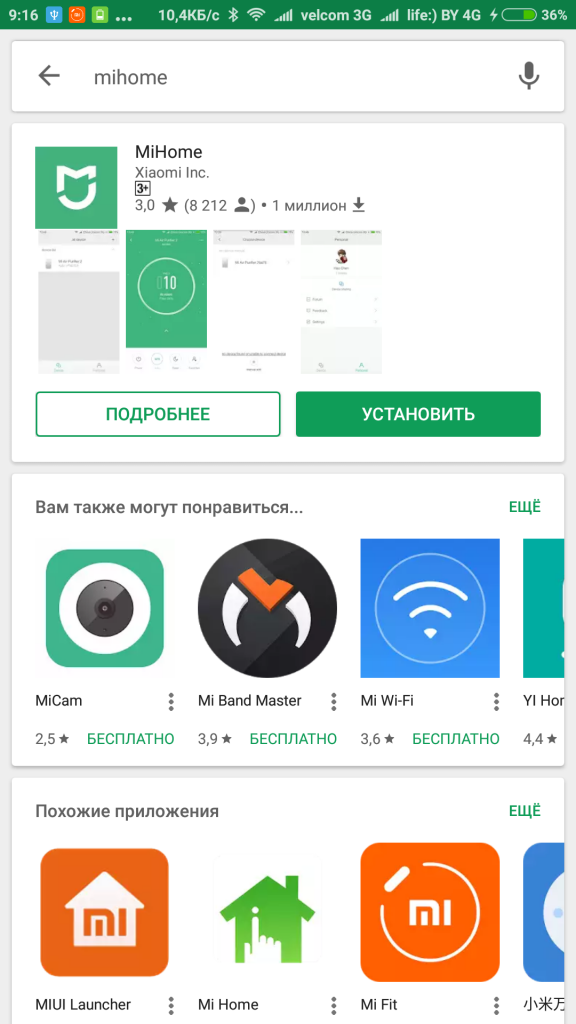
● Выбираем страну «Mainland China»;
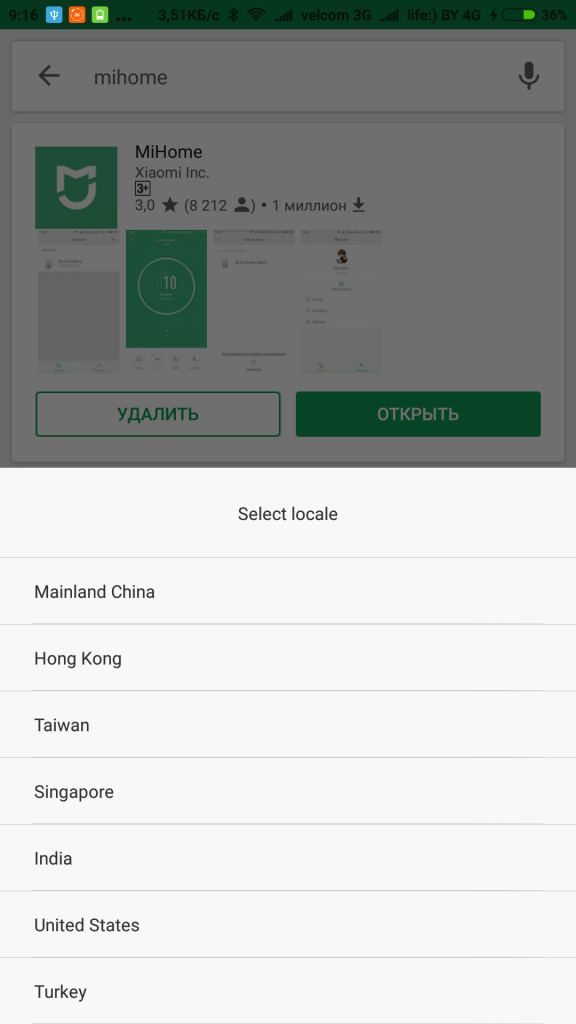
● После запуска программы, выполняем вход в Mi-аккаунт;
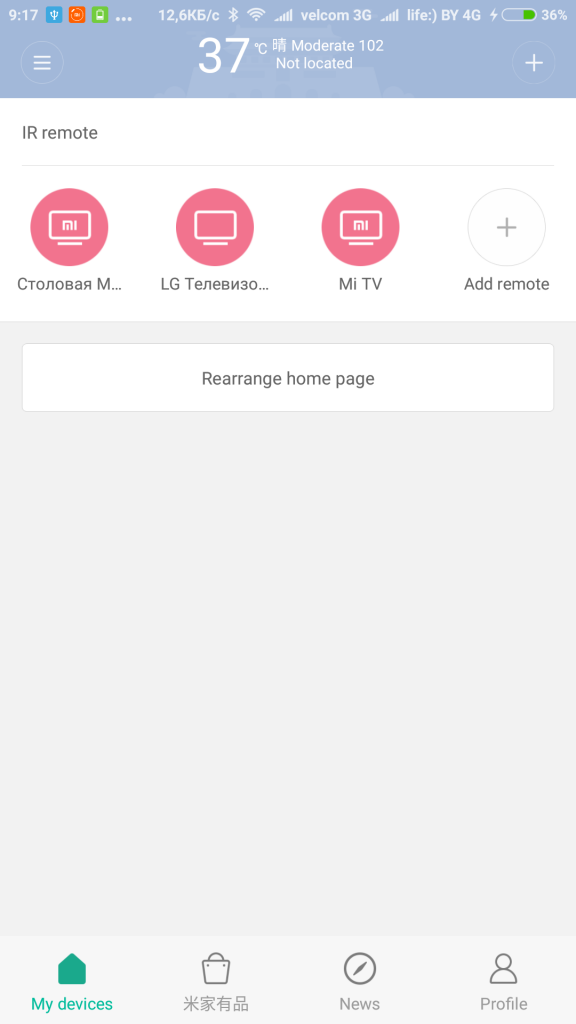
● Нажимаем «+» в правом верхнем углу и выбираем «All device»;
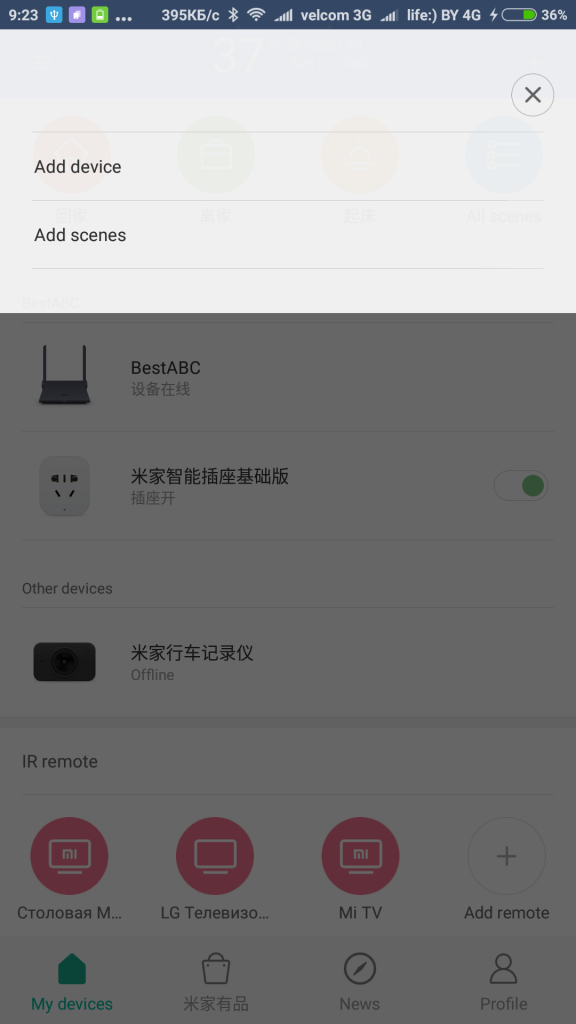
● Подключаем Mi Smart LED Lamp к сети переменного тока и, нажав на механическую кнопку, включаем устройство;
● В списке выбираем лампу «Mi LED Desk Lamp», а если она не отобразилось, нажимаем на кнопку «Scan» для поиска устройства или «Add manually» и выбираем устройство из списка;
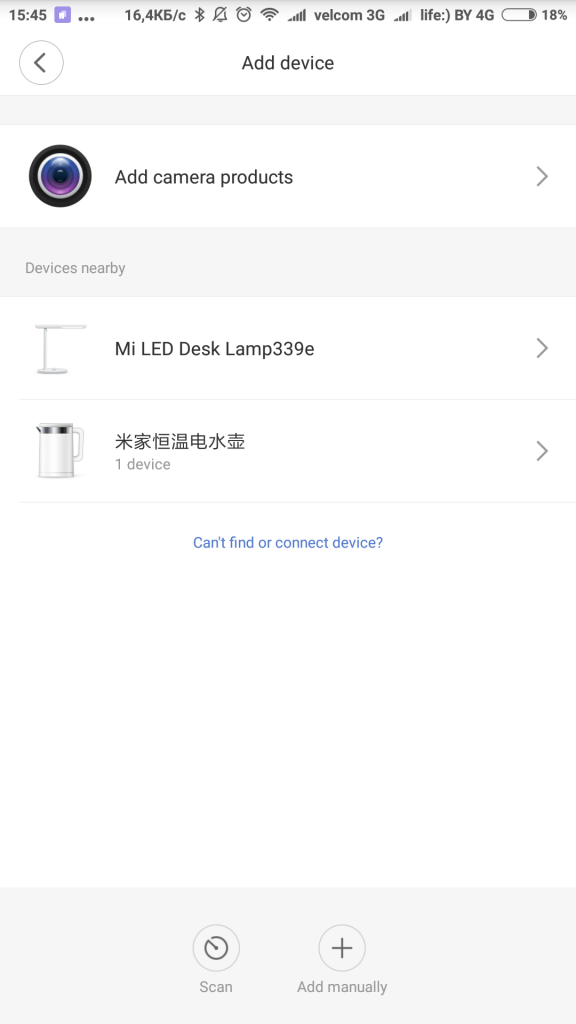
● Выбираем сеть Wi-Fi и вводим пароль, если это требуется, и нажимаем кнопку «Next»;
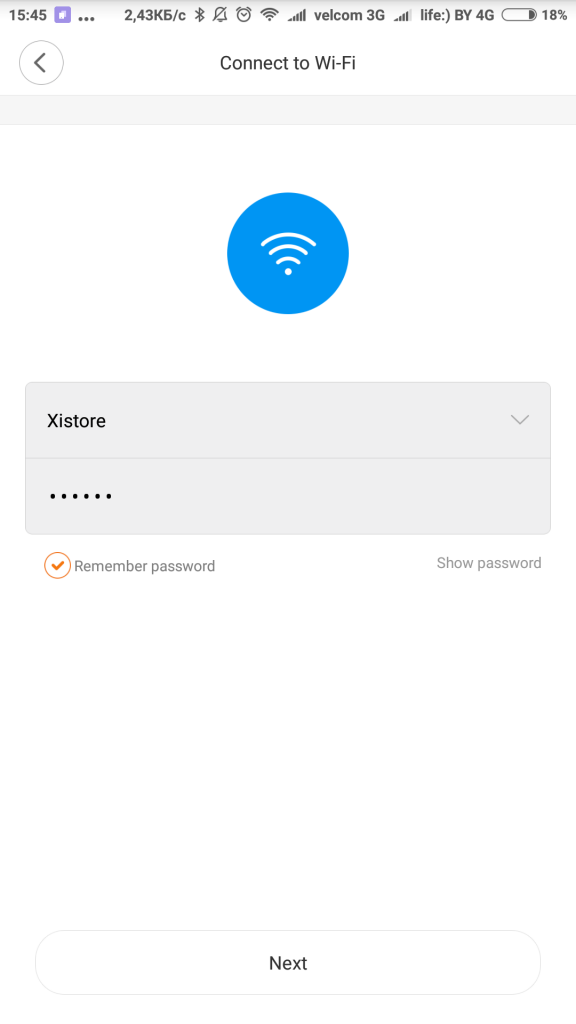
● Ожидаем процесса сопряжения настольной лампы и смартфона;
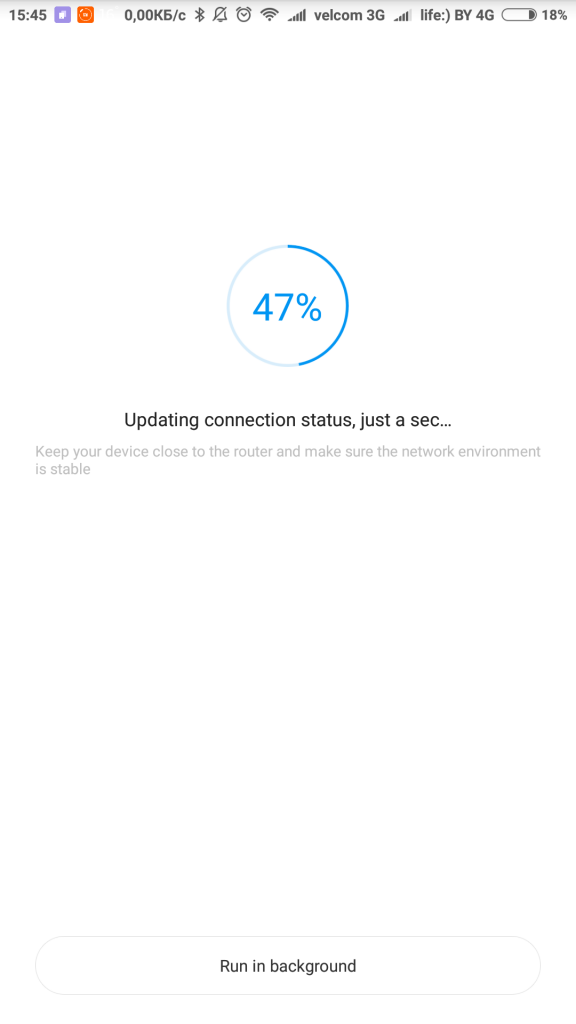
● После успешного соединения появится сообщение «Connected successfully», выбираем по желанию место установки и подтверждаем, кликнув на «Done»;
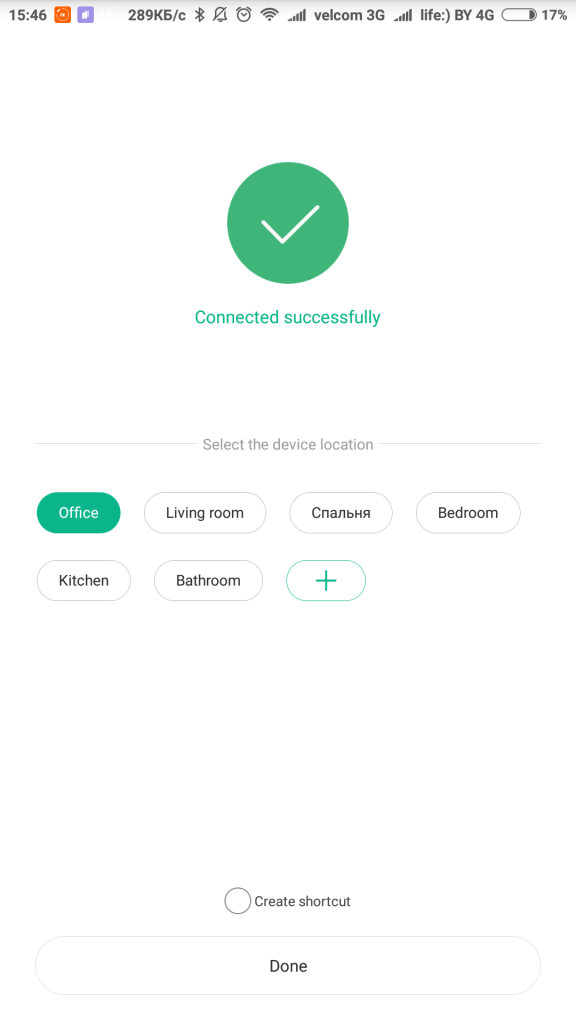
Теперь вы можете управлять работой Mi Smart LED Lamp и настраивать ее под себя.
Интерфейс приложения на английском языке (не полиглоты, включайте свю интуицию на максимум или просто читайте нашу инструкцию) и снизу расположено пять кнопок управления:
1. «Power» - включает и выключает настольную лампу;
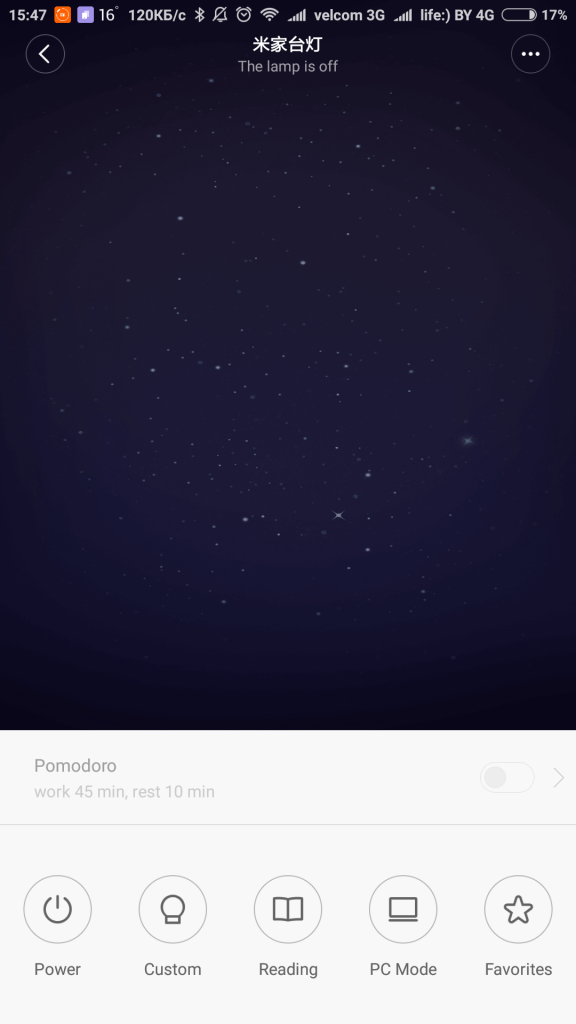
2. «Custom» - основной режим работы с возможностью выбора цветовой температуры или степени яркости;
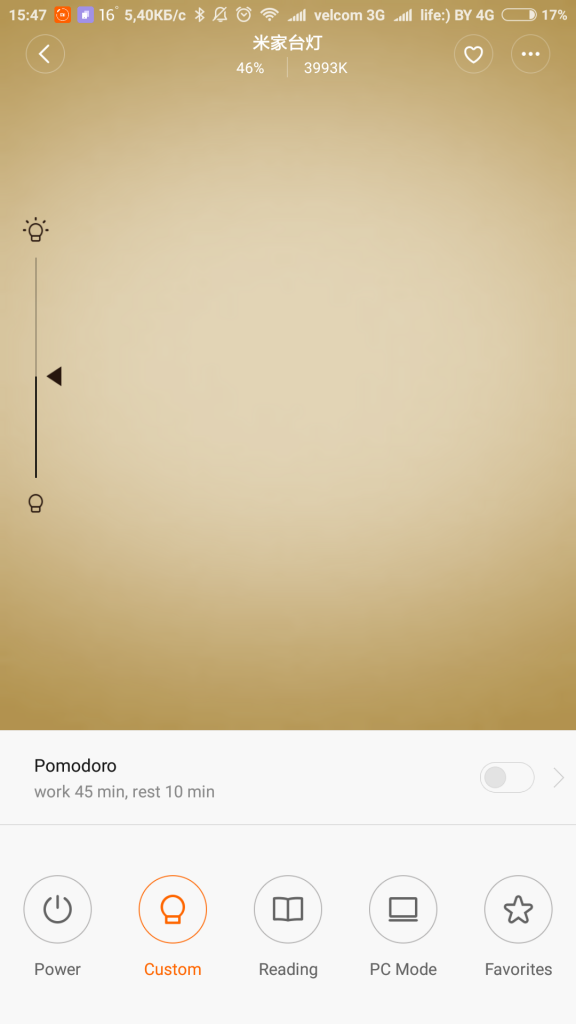
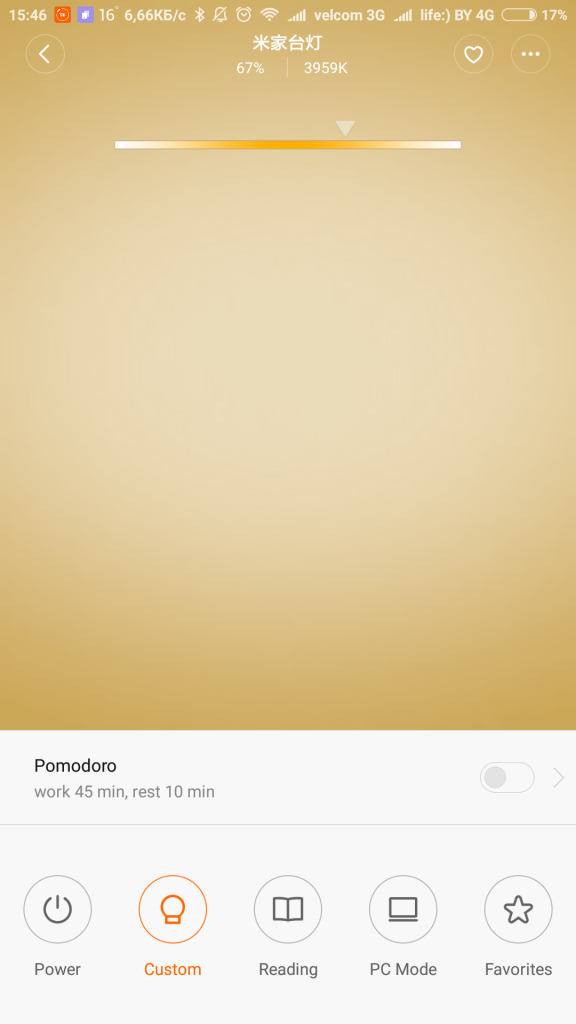
3. «Reading» - режим чтения: лампа автоматически подберет нужный уровень яркости и цветовую температуру приятную для чтения;
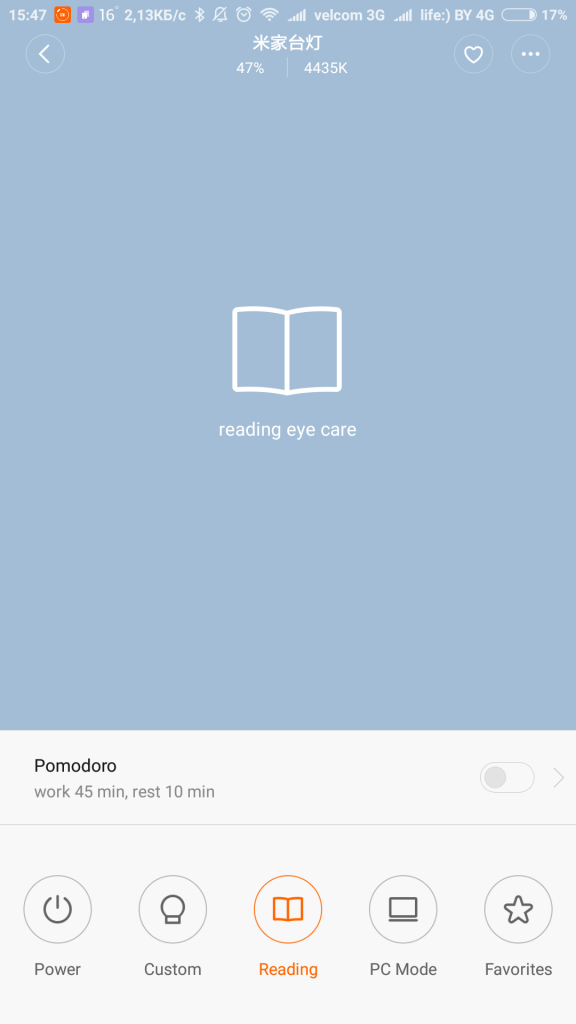
4. «PC Mode» - автоматический режим работы за компьютером: по выбору произойдет автоматический подбор цветовой температуры и ярости;
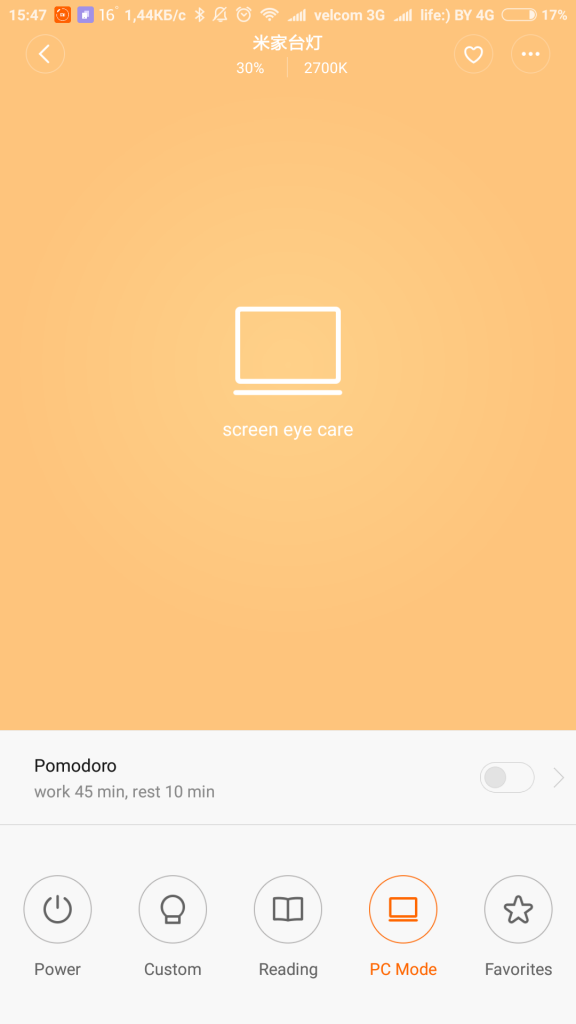
5. «Favorites» - автоматические режимы для комфортной работы в необходимых условиях, стилизованные для понятного использования;
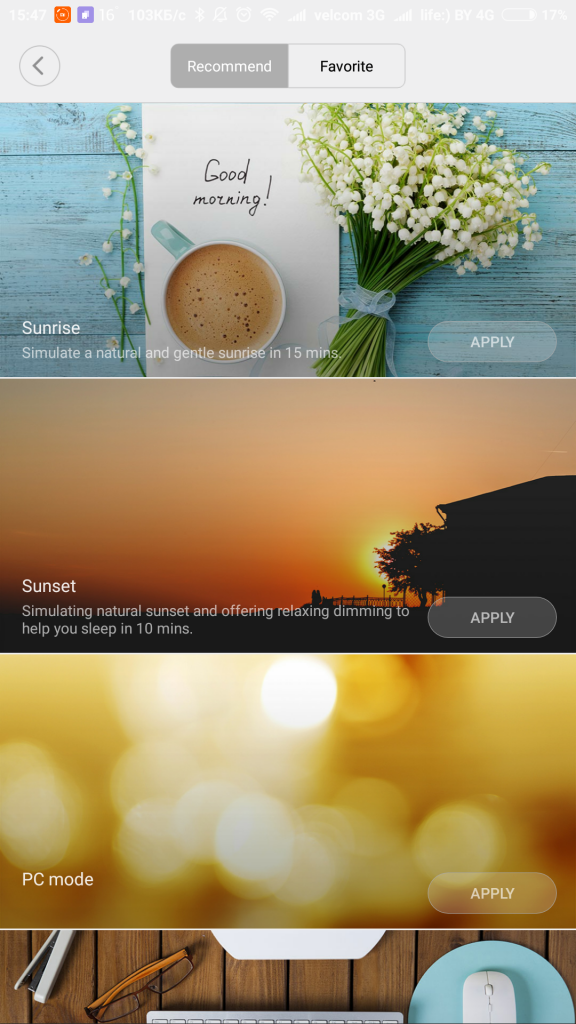
Три точки сверху раскрывают подробное меню управления с подробными настройками:
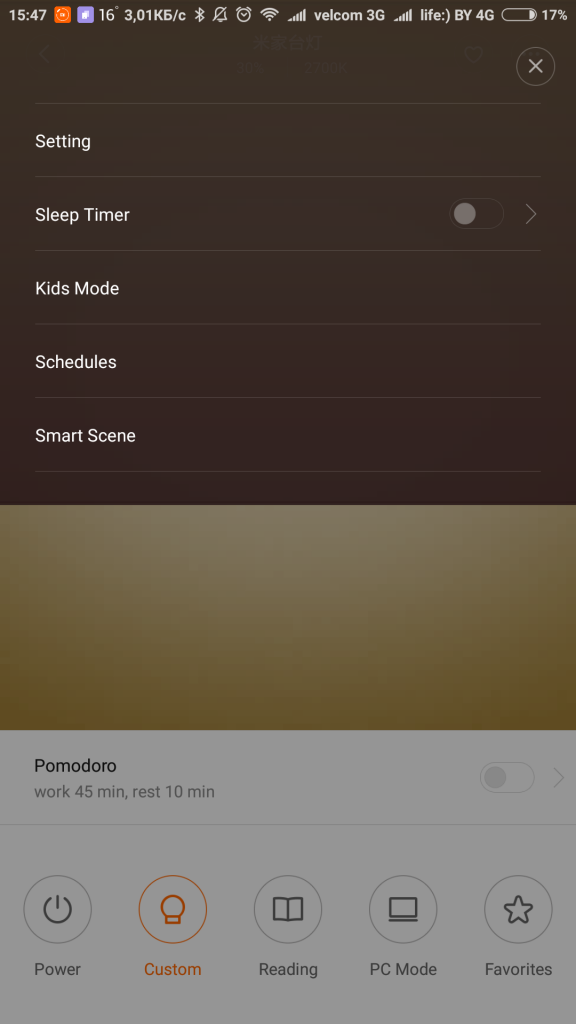
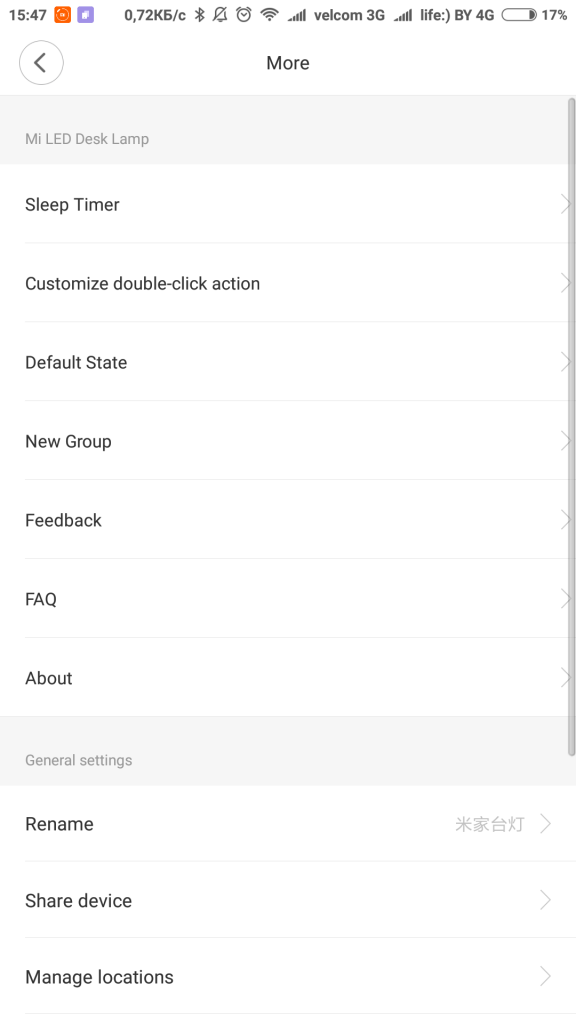
Для сброса всех настроек предусмотрено отверстие, в котором расположена кнопка сброса - необходимо нажать на нее скрепкой.
Пользуйтесь лучшими гаджетами вместе с Xistore!



